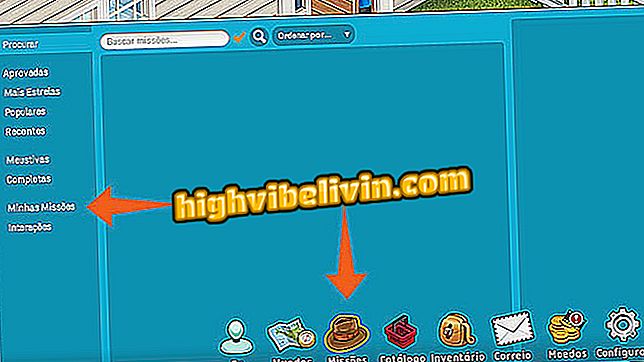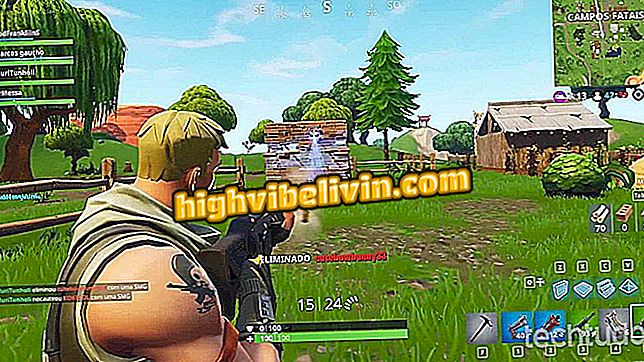Telefoni Dual SIM: suggerimenti per la gestione di due schede SIM su Android
La funzione dual-chip consente di utilizzare due schede SIM di diversi operatori sullo stesso telefono. In questo modo, è possibile attivare pacchetti di dati o chiamate da diversi operatori, sfruttando le migliori tariffe. L'utente può anche tenere un numero personale e un numero professionale, o regolare come preferito.
La gestione può essere completamente personalizzata su entrambi i chip. Utilizzare per impostare i profili di utilizzo o disabilitare una scheda SIM per tutto il tempo che si preferisce. Vedi il seguente passo-passo come eseguire tutte queste procedure su Android.
Quattro adattatori che trasformano il tuo telefono in un dual-chip

Scopri come gestire due chips di carrier sul telefono Android
Vuoi comprare il cellulare, la TV e altri prodotti scontati? Conoscere il confronto
Abilita e disabilita ciascun chip SIM
Passaggio 1. L'utente può avviare o interrompere l'utilizzo di un chip operatore singolarmente, mantenendo la seconda scheda SIM in esecuzione normalmente. Questo suggerimento è interessante se ad esempio hai un pacchetto limitato su uno dei chip. Per gestire, seleziona il menu "Configura" in Android e tocca "Schede SIM".

Apri le impostazioni della carta SIM su Android
Passaggio 2. Notare che, nella parte superiore, sono elencati i due slot SIM degli slot del telefono. Per mantenerlo attivo, lascia il tasto verde e per disattivarlo, lascialo grigio. Ora puoi scegliere quale chip usare quando preferisci e ripetere l'azione durante il giorno.

Abilita o disabilita le schede SIM singolarmente
Abilita e disabilita i dati mobili per ogni chip SIM
Passaggio 1. Un altro modo per controllare individualmente gli slot SIM del telefono è gestire i dati mobili se non si desidera disabilitare completamente la scheda SIM. Per farlo, tocca il menu "Configura" su Android e seleziona "Utilizzo dati".

Seleziona le impostazioni di utilizzo dei dati su Android
Passaggio 2. Si noti che ci sono due campi separati per "SIM1" e "SIM2". Attiva (verde) o disattiva (in grigio) l'utilizzo della rete mobile su singoli chip. Per effettuare lo scambio, confermare "Ok". Vale la pena ricordare che è possibile disabilitare entrambe le reti per salvare 3G / 4G.

Attiva i dati mobili sul chip che preferisci su Android
Controlla l'utilizzo di 3G / 4G nel mese
Passaggio 1. È anche possibile controllare l'utilizzo mensile dei dati mobili di ciascun chip individualmente. Per fare ciò, vai al menu "Configura" in Android e seleziona "Utilizzo dati".

Seleziona le impostazioni di utilizzo dei dati su Android
Passaggio 2. Scegliere di configurare la SIM1 o la SIM2. La procedura è la stessa e basta ripetere per ogni carta. Seleziona "Utilizza dati mobili". Si noti che esiste un grafico con il consumo di rete del chip e le app che utilizzano la maggior parte di Internet. Quindi tocca l'icona dell'ingranaggio in alto a destra sullo schermo.

Gestisci l'utilizzo dei dati della rete mobile su ogni chip SIM su Android
Passaggio 3. Quindi selezionare "Data Warning" e terminare digitando una larghezza di banda personalizzata per mantenere il controllo e non scoppiare il pacchetto contratto con l'operatore. Confermare con "Imposta". È inoltre possibile attivare il tasto accanto a "Imposta limite dati" affinché il telefono disattivi automaticamente la rete mobile quando raggiunge il limite, evitando costi aggiuntivi nell'account. Ripeti la stessa impostazione sul secondo chip SIM.

Aggiungi un avvertimento o limite di dati su Android
Abilita e disabilita il rilevamento automatico del chip SIM
Passaggio 1. L'utente può attivare lo scambio automatico di trucioli, che si verifica quando uno degli operatori è privo di segnale, ad esempio collegando direttamente la seconda scheda SIM. O disattivare, per evitare spese improprie con l'operatore. Per farlo, vai al menu "Configura" e seleziona "Schede SIM".

Apri le impostazioni della carta SIM su Android
Passaggio 2. Attiva (verde) o disattiva (in grigio) la funzione "Selezione automatica SIM" su Android.

Abilita o disabilita la selezione automatica della SIM su Android
Personalizza il profilo dell'utilizzo del chip SIM
Passaggio 1. Android consente di apportare modifiche rapide al tipo di profilo dual-chip sul telefono cellulare aggiungendo le proprie preferenze. Per fare ciò, selezionare il menu "Configura" e quindi toccare "Carte SIM".

Apri le impostazioni della carta SIM su Android
Passaggio 2. Selezionare "Profilo di utilizzo". Quindi tocca la freccia per continuare le impostazioni.

Configurare un profilo di utilizzo dual-chip sul telefono Android
Passaggio 3. Selezionare il tipo di profilo per l'utilizzo a doppio chip: "Base", "Automatico", "Personale e lavoro" o "Principale e alternativo". Quindi, determinare le personalizzazioni. In questo esempio, abbiamo selezionato una SIM personale e un chip SIM professionale. Determina l'operatore di ciascuno. Confermare con "Avanti".

Scegli il tipo di profilo di utilizzo dual-chip sul telefono Android
Passaggio 4. Personalizza la selezione dei contatti su ciascun chip se si dispone di elenchi separati. Quindi scegli l'account collegato allo staff o al lavoro. Confermare con "Avanti".

Scegli la divisione contatti sui chip
Passaggio 5. Selezionare l'attivazione del prefisso facile per le chiamate interurbane, che aggiungerà il codice operatore al DDD. Quindi scegli la carta preferita da utilizzare per i dati Internet mobili sul cellulare. Avanzare a "Avanti".

Seleziona il prefisso e il chip facili per i dati mobili
Passaggio 6. Infine, personalizzare le informazioni di input di ciascun chip SIM modificando il nome della scheda in Android, numero, colore e persino squilli. Confermare con "Avanti". Al termine della gestione del profilo, verrai salvato. Puoi cambiare quando preferisci.

Personalizza i dati da entrambi i chip sul telefono Android
Le procedure sono state eseguite su uno smartphone Moto Z con Android 7.1.1 Nougat.